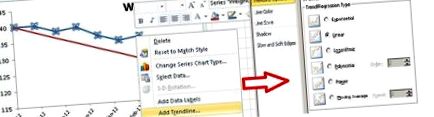Trendsor hozzáadása az Excel diagramhoz
Barbara 2013. január 18
Tudta, hogy az Excel hozzáadhat egy trendvonalat a diagramjainak adatpontjaihoz?.
Tegyük fel, hogy van egy fogyáskövetőnk, és 4 hete követjük a fogyást. A KÉK vonal az elvesztett súly, a ZÖLD vonal az a fogyás, amely szükséges a teljes fogyás céljának eléréséhez a 6 végén hétig.
Láthatjuk, hogy a KÉK vonal lefelé megy, de mennyire közel van a cél súlya, és vajon 6 hét múlva teljesül-e az aktuális súlycsökkenés mellett? Az Excel hozzáadhat egy előrejelzésként egy trendvonalat ahhoz, hogy hol lesz a fogyás a 6 hét végén az aktuális arány alapján.
Kattintson a jobb gombbal a KÉK vonalon, amely a tényleges fogyás adatpontja.
Hit add trend vonal. Hatféle típus érhető el, a lineárisat választom. Az Excel azonnal hozzáad egy trendvonalat n a korábbi fogyásadatok korábbi értékei alapján.
A ZÖLD vonal nyilvánvalóan jelzi, hogy a súlycsökkentési cél valóban elmarad a haladási ütemben.
Ha meg akarja formázni a trendvonalat, kattintson jobb gombbal a trendvonalra, és formázza, ahogy szeretné.
Nem klassz? A trendvonal, nem hiányzik a fogyás célkitűzése!
- 8 egészséges hozzávaló, amelyet hozzá kell adnia a kávéjához - Camille stílusok
- VIGYÁZZON FOGLALJA AZ ÉTRENDJEET
- Élelmiszerek százai kalóriája a kalóriadiagram adatbázisban
- 2019 nagyszerű alkalom arra, hogy Susan Gianevsky felvegye a Schuessler Tissue Salts-t az egészségügyi rendszerébe;
- Ez a 3 indiai dál hozzáadása a napi étrendhez segíthet a fogyásban